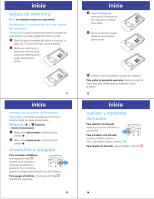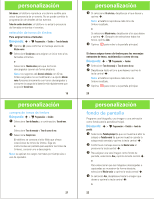Motorola MOTORAZR VE20 Getting Started Guide - Spanish - Page 9
música
 |
View all Motorola MOTORAZR VE20 manuals
Add to My Manuals
Save this manual to your list of manuals |
Page 9 highlights
música transferencia con Windows Media Player Puede utilizar Windows Media Player 11 para transferir música desde la computadora. (Si es necesario, descargue Windows Media Player 11 desde la página www.microsoft.com/windowsmedia.) Nota: Windows Media Player 11 requiere Windows XPTM o una version posterior para ejecutarse. Si utiliza una versión anterior del sistema operativo Windows, consulte la guía del usuario para transferir la música en forma manual. 1 Ejecute Windows Media Player 11. El teléfono aparece en la esquina superior derecha de la pantalla de Windows Media Player 11. Los archivos de música de la tarjeta del teléfono se ven a la izquierda de la pantalla. 2 Seleccione la ficha "Sincronización" en Windows Media Player 11. 31 música 3 Para copiar los archivos que desee, arrástrelos y colóquelos en el icono correspondiente a la unidad de disco extraíble. 4 Al finalizar, desconecte en forma segura el teléfono de la computadora: • Si utiliza una PC, haga clic con el botón derecho en el icono "Retirar el hardware de forma segura" de la bandeja del sistema en la parte inferior de la pantalla y luego seleccione "Dispositivo de almacenamiento masivo USB". • Si usa una Mac, seleccione y arrastre el icono de "Disco extraíble" a la Papelera. música 3 Arrastre y coloque canciones o listas de reproducción en la "Lista de sincronización" a la derecha de la pantalla de Windows Media Player 11. 4 Haga clic en "Iniciar sincronización" para copiar las canciones a la tarjeta de memoria. 5 Cuando finalice, desconecte el teléfono de la computadora. transferencia de música en forma manual Puede copiar o sincronizar archivos de música en forma manual desde la computadora a la memoria del teléfono o a una tarjeta de memoria microSD opcional. 1 Busque los iconos "Disco extraíble" para el teléfono y la tarjeta de memoria en su computadora (en la ventana "Mi computadora", en una PC con sistema operativo Windows o en el escritorio, en una computadora Macintosh®). 2 Haga doble clic en el icono de "Disco extraíble" del teléfono o tarjeta de memoria. 32 música reproducir música (con solapa cerrada) 1 Asegúrese de que los botones externos de control estén desbloqueados (consulte la página 25). 2 Presione la tecla inteligente/altavoz, para activar los botones externos de control. Nota: si la pantalla externa no se enciende, presione la tecla inteligente/altavoz una vez para encenderla y otra vez para activar los botones externos de control. 3 Presione el botón Reproducir/Pausa y. El teléfono muestra el menú del Reproductor de música. Para realizar selecciones en el menú, presione I y J para desplazarse hacia arriba y hacia abajo por las opciones y presione OK para seleccionar una opción resaltada. 33 34